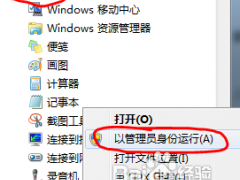设置Win7系统驱动程序自动安装的方法
教程之家
Win7
1、点击Win7桌面左下角的圆形开始按钮,打开“设备和打印机”。
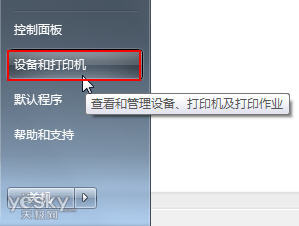
右键点击PC图标,选从右键菜单中选择“设备安装设置”。
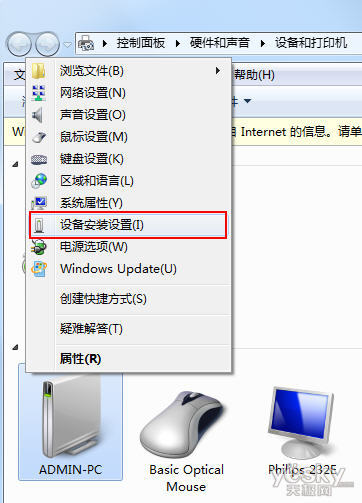
2、在弹出来的“设备安装设置”窗口中选择“否,让我选择要执行的操作”,然后选择需要的选项即可。
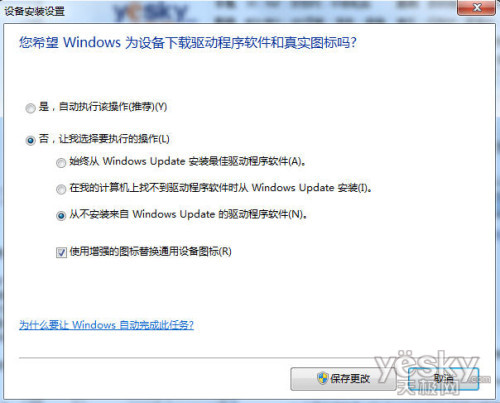
图示:在Win7“设备安装设置”窗口中设置自己需要的驱动安装规则
3、另外还有一些操作路径也可以打开Win7系统的“设备安装设置”窗口,大家可以根据自己的习惯选用。
4、比如右键点击桌面上的“计算机”,选择“属性“。然后选择左边选项卡的“高级系统设置”
5、在“硬件”选项卡中选择“设备安装设置”按钮,然后就可以看到上面提到的“设备安装设置”窗口,做相应设置就可以了。
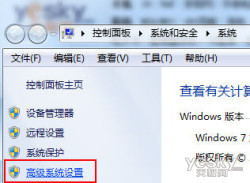
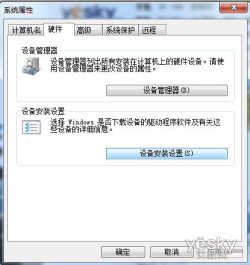
6、另外我们还可以用组策略来设置Win7系统驱动安装规则,操作比较繁琐,而且Win7家庭版不支持组策略,这里就不赘述了。方法不在多,简单实用就最好。
通过以上几个步骤,Windows7系统的驱动程序就可以自动安装了!
![笔记本安装win7系统步骤[多图]](https://img.jiaochengzhijia.com/uploadfile/2023/0330/20230330024507811.png@crop@160x90.png)
![如何给电脑重装系统win7[多图]](https://img.jiaochengzhijia.com/uploadfile/2023/0329/20230329223506146.png@crop@160x90.png)

![u盘安装win7系统教程图解[多图]](https://img.jiaochengzhijia.com/uploadfile/2023/0322/20230322061558376.png@crop@160x90.png)
![win7在线重装系统教程[多图]](https://img.jiaochengzhijia.com/uploadfile/2023/0322/20230322010628891.png@crop@160x90.png)
![台式机电脑系统安装的图文教程[多图]](https://img.jiaochengzhijia.com/uploadfile/2022/0419/20220419174105847.png@crop@240x180.png)
![教你win11清理c盘指令教程[多图]](https://img.jiaochengzhijia.com/uploadfile/2021/1209/20211209104539853.png@crop@240x180.png)
![win7共享打印机设置方法介绍[多图]](https://img.jiaochengzhijia.com/uploadfile/2022/0921/20220921135100981.png@crop@240x180.png)